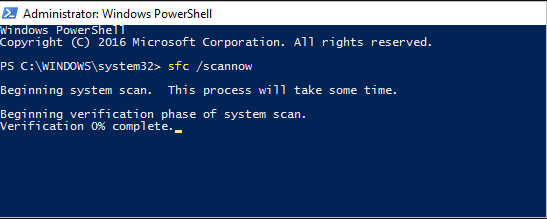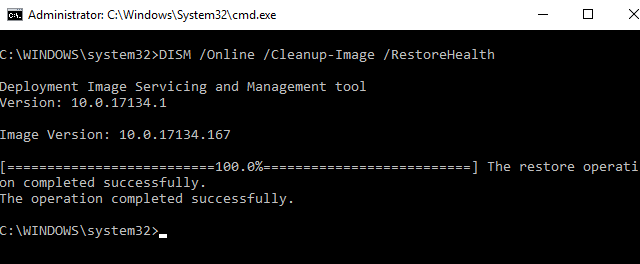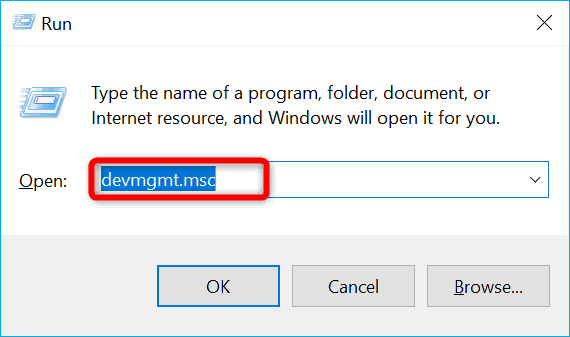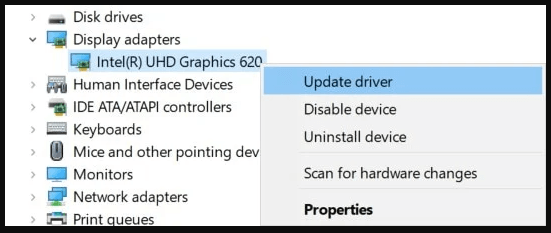Összegzés – A LAPRXY.DLL hiányzik a Windows 11 vagy 10 rendszeren, miközben bizonyos alkalmazásokat nyit meg, vagy próbálja újra regisztrálni a fájlt fejlesztés céljából. Kövesse a lépésről lépésre szóló útmutatót a LAPRXY.DLL hiba kijavításához Windows rendszeren.
A Microsoft Windows operációs rendszer számos hasznos illesztőprogram-funkciót és folyamatot tartalmaz, amelyek közvetlenül hozzájárulnak a platform működéséhez. A függvényfájlok nagy készlete közé tartozik a LAPRXY.DLL; egy Dynamic Link Library fájl.
Ezt Windows Media Logagent Proxynak is nevezik , és számos Windows funkcióhoz működik, beleértve az univerzális Windows platform alkalmazásokat és még sok mást.
De sok esetben a felhasználók azt tapasztalják, hogy LAPRXY.DLL hiányzó hiba sok különböző ok miatt, ezért itt megtudhatja, hogyan javíthatja ki a LAPRXY.DLL hibát.
Mi okozza a „LAPRXY.DLL hiányzik” hibát?
A probléma megjelenésének különböző okai vannak, többek között:
- Víruskereső: Az operációs rendszerben található rosszindulatú program esetén a víruskereső vizsgálat után a fájl karanténba helyezi a fájlt.
- Rendszerleíró adatbázissal kapcsolatos problémák: A Windows rendszerleíró fájlok a maga részéről jelzik az üzenetet, ha hiányzik egy fájl, és integritási problémák vannak.
- Szoftverproblémák: Az operációs rendszerrel és a kapcsolódó szoftverekkel kapcsolatos összes probléma esetén jó eséllyel hibás szoftverek gyűjteménye miatt jelenik meg az üzenet. Néha a nem megfelelő telepítés is kiváltja a problémát.
- Illesztőprogram-problémák – A Windows frissítése során az illesztőprogramok egy része megsérül, és hibákat okoz egy új alkalmazás futtatásakor. Tehát ez lehet az oka annak, hogy a DLL hiányzik vagy nem található.
Tehát ezek a hiba gyakori okai, most kövesse egyenként a javításokat.
Gyakori hibaüzenet a Laprxy.dll hibához kapcsolódóan
A problémák és az operációs rendszer típusa alapján a felhasználó láthat néhány ilyen üzenetet, amelyek közvetve ugyanazt az üzenetet közvetítik, mint a laprxy.dll hiányzik . Ezek tartalmazzák,
- laprxy.dll hiba a betöltésekor
- laprxy.dll összeomlás
- A laprxy.dll nem található
- laprxy.dll nem található
- laprxy.dll hozzáférés megsértése
- A laprxy.dll nem regisztrálható
- A laprxy.dll nem található
- Az eljárás belépési pontja laprxy.dll hiba
Hogyan javítható ki a „LAPRXY.DLL hiányzik” hiba a Windows 11 rendszerben?
1. megoldás – A Laprxy.dll letöltése
Sokszor egy új alkalmazás telepítésekor vagy futtatásakor a DLL fájlok megsérülnek vagy hiányoznak, ezért próbálja meg letölteni a Laprxy.dll fájlt a Microsoft hivatalos webhelyéről.
Kérjük, vegye figyelembe – Kerülje a fájlok letöltését harmadik felek webhelyeiről, mivel ez vírusokkal vagy rosszindulatú programokkal együtt érkezik, ezért látogasson el a hivatalos webhelyre a Laprxy.dll fájl letöltéséhez és telepítéséhez.
- Ebben az egyszerű lépésben válassza ki a Laprxy.dll fájlok legújabb verzióját a letölthető verziók listájából.
- Töltsd le ugyanazt a 32 bites vagy 64 bites rendszerek alapján . Miután a fájl megvan a számítógépén, helyezze a fájlt a játék vagy a szoftver mappájába.
- Ellenkező esetben próbálja meg elhelyezni a Windows rendszerkönyvtárába, ha problémákat tapasztal. Néha azonban fontos a DLL fájl regisztrálása.
- Ebben az esetben át kell másolnia a fájlt a C:\Windows\System32 mappába, és követnie kell egy CMD-promptot, írja be a regsvr32.dll parancsot, majd érintse meg az Enter billentyűt.
2. megoldás – Futtassa az SFC és DISM vizsgálatot
Valószínűleg a sérült Windows rendszerfájlok okozzák a hibát, ezért próbálja meg futtatni a beépített SFC (Rendszerfájl-ellenőrző) vagy a DISM (Deployment Image Services and Management) parancsokat a sérült fájlok egyszerű javításához.
Az SFC helyi gyorsítótárazott másolatot használ a sérült fájlok feloldásához, a DISM pedig a Windows Update fájlok egészséges verzióit használja. Mindkét vizsgálatot külön-külön használva jó esély van az érintett fájl ellenőrzésére és a teljesítmény figyelésére. A lépések magukban foglalják,
- Futtassa a Parancssort rendszergazdaként
- Írja be az sfc/scannow parancsot, majd nyomja meg az Enter billentyűt
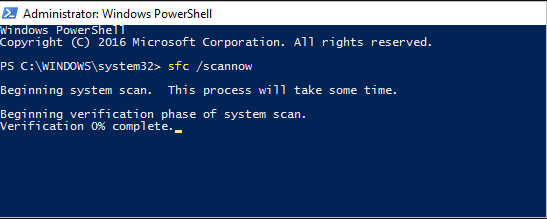
- Indítsa újra, ha a vizsgálat véget ért. A hibanapló üzenete megjelenhet, de előfordulhat, hogy nem
- A számítógép újraindítása után futtassa újra a CMD-t
- Írja be a DISM/ Online/ Cleanup-Image/ RestoreHealth parancsot, és nyomja meg az Enter billentyűt
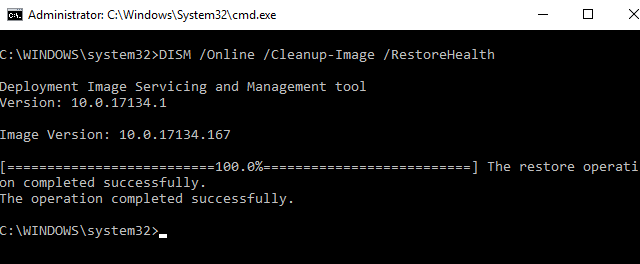
- A folyamat befejezése után indítsa újra a rendszert
Most, ahogy a sérült rendszerfájlok kijavításra kerülnek, próbálja meg futtatni az alkalmazást, hogy megnézze, kijavítja-e a hibát.
3. megoldás – Frissítse az illesztőprogramot
Ahogy fentebb említettük, akkor valószínűleg a Laprxy.dll hiányzik vagy nem található hibaüzenetet tapasztal, amikor egy elavult vagy sérült illesztőprogramot futtat. Tehát ellenőrizze az elavult illesztőprogramot, és frissítse az elavult illesztőprogramot.
Ehhez kövesse a lépéseket
- Nyomja meg a Win + R billentyűt , és megjelenik egy Futtatás mező , írja be a devmgmt.msc parancsot , majd nyomja meg az Enter billentyűt
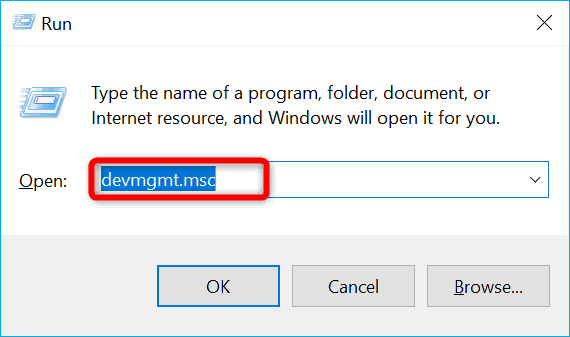
- Ezután az Eszközkezelőben kattintson a Display Adapters elemre
- Ezután kattintson a kapcsolóra a megnyitáshoz, majd kattintson a jobb gombbal az elavult illesztőprogramra
- Válassza az Illesztőprogram frissítése lehetőséget.
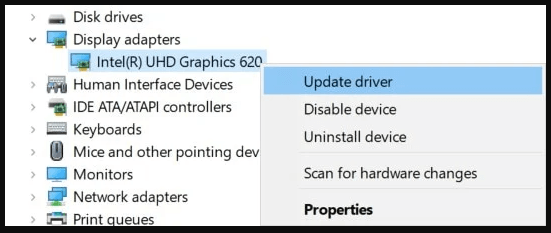
- Kattintson az Automatikus keresés lehetőségre a frissített illesztőprogram-szoftver opcióért
- Miután a vizsgálat befejeződött, indítsa újra a rendszert az illesztőprogramok telepítéséhez
Megpróbálhatja frissíteni az illesztőprogramot a Driver Easy eszközzel is, amely automatikusan frissíti az illesztőprogramot, mindössze egyszeri beolvasással.
Get Driver Easy az illesztőprogramok automatikus frissítéséhez
4. megoldás – Javítási telepítés
A leginkább problémamentes technika megköveteli az összes Windows-adat alaphelyzetbe állítását, és az összetevő telepítéséhez szükséges javítási futtatást. Mivel ezek a fájlok nagymértékben függenek a Windowstól, egy friss javítás vagy akár egy újratelepítés is segíthet. Így közelítheti meg ezeket a lépéseket,
- Javítás: Ha biztos a hibában, és még tovább szeretné csökkenteni a gondokat, a legegyszerűbb módja a javítási telepítés. A javítás csökkentené és megcélozná az összes sérült fájlt, és kijavítaná azokat anélkül, hogy bármilyen személyes adatot vagy fájlt manipulálnának.
- Friss újratelepítés: A szabály akkor a legjobb, ha kifogy az önbizalma. De az előző lépéssel ellentétben a legnagyobb hátrány az, hogy nincsenek adatok. Röviden, ez egy fő tisztítási folyamat.
5. megoldás – Tisztítsa meg a beállításjegyzék-bejegyzéseket
Ha továbbra is a hibaüzenetet látja, akkor a rendszerleíró adatbázis ellenőrzése megtisztítja a használhatatlan fájlokat, amelyek nem kompatibilisek az integritással, és megoldja a hiányzó Laprxy.dll fájlt.
Itt azt javasoljuk, hogy a harmadik féltől származó eszközt használja, mivel a beállításjegyzék bejegyzések manuális tisztítása vagy javítása nagyon kockázatos, egy kis sérülés megrongálhatja az egész rendszert, és a számítógép nem indul el.
Tehát a rendszerleíró adatbázis tisztító használata segít a probléma megtalálásában és az összes probléma egyenkénti megoldásában.
Szerezze be a CCleanert a sérült beállításjegyzék-bejegyzések tisztításához
A legjobb és egyszerű megoldás a LAPRXY.DLL javítására. Hiba hiányzik
Ha a fenti kézi megoldások nem segítenek megoldani a Laprxy.dll hiányzó vagy nem található hibát Windows rendszeren, akkor ellenőrizze a rendszert a megbízható DLL-javító eszközzel .
Ez egy fejlett, többfunkciós eszköz, amely pusztán szkenneléssel észleli és kijavítja a DLL-lel kapcsolatos hibákat. Ez egy rendkívül fejlett és megbízható eszköz, amely kijavítja a sérült Windows rendszerfájlokat, megakadályozza a számítógép fájlvesztését, eltávolítja a vírusokat vagy rosszindulatú programokat és még sok mást.
Tehát nyugodtan futtassa ezt az automatikus segédprogramot, és tegye hibamentessé Windows PC-jét.
Szerezze be a DLL javítóeszközt a Laprxy.dll hiba kijavításához
Következtetés
Tehát ez csak arról szól, hogy a LAPRXY.DLL hiányzik a hiba. Itt megpróbálom felsorolni azokat a lehetséges megoldásokat, amelyek több felhasználó számára működtek a Windows 11/10 hibájának túllépése érdekében.
Próbálja ki a megadott megoldásokat, és javítsa ki a hibát az Ön esetében.
Sok szerencsét..!